Come raddrizzare una foto - Senza usare il righello
Ti è capitato almeno una volta di vedere una foto e sentire il bisogno di inclinare la testa? Un orizzonte obliquo e linee non allineate rendono l'intera foto innaturale e ne rovinano la composizione. Per fortuna esistono dei software che possono risolvere questo problema. Con PhotoWorks imparerai come raddrizzare una foto in pochi clic. Inoltre potrai usufruire di una versione di prova gratuita, il programma è in lingua italiana!
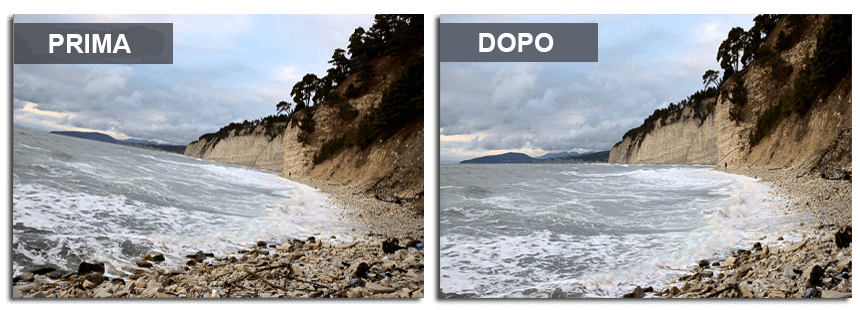
Ragioni dietro un’immagine distorta
Non potrai sempre montare la tua fotocamera sopra un treppiede prima di scattare una foto. Spesso quando hai la fotocamera tra le mani questa non è perfettamente livellata e le tue foto rischiano di avere un orizzonte obliquo o un oggetto storto. Vai incontro allo stesso problema quando scatti le foto con una piccola fotocamera compatta. Le foto di corsa possono essere non solo sfocate ma anche fortemente inclinate.
Come puoi mantenere l’orizzonte dritto in una fotografia?
- Mantieni la fotocamera perfettamente in posizione con un treppiede. Sarai in grado di comporre meglio i tuoi scatti e regolare il livello dell'orizzonte
- Mentre scatti, allinea la linea dell'orizzonte con la parte superiore e inferiore del mirino. In questo modo la cornice nel mirino formerà i bordi dell'immagine reale
- Usa marcatori di mirino speciali (di solito un rettangolo o una serie di punti di messa a fuoco). In genere vengono forniti da fotocamere professionali e semi-professionali
- Applica la modalità "Regola dei terzi" (disponibile in alcuni modelli di fotocamera). Questa modalità sovrappone una griglia nel mirino per vedere meglio dove dovrebbe essere la linea di livello e così raddrizzare una foto
- Compra una piccola livella a bolla d'aria (una piccola bolla che all'interno ti mostra quando qualcosa è dritto) e attaccala alla tua fotocamera.
Se non hai fatto nulla di tutto questo e hai foto che non ti soddisfano, continua a leggere questo articolo e imparerai a raddrizzare una foto in 4 semplici passaggi!
Passaggio 1. Scarica il software PhotoWorks
Scarica il programma per fotoritocco PhotoWorks (per Windows o Mac) dal sito web ufficiale. Avvialo e apri una foto presente sul tuo computer.
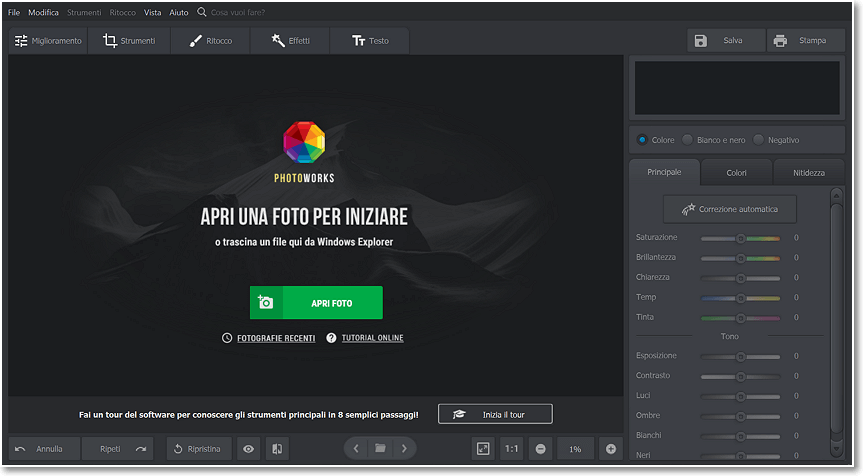
La finestra principale del software PhotoWorks
Passaggio 2. Ruotare l’immagine di pochi gradi
Dovrai cliccare su Strumenti ed in seguito su Geometria. Nella barra laterale di destra puoi cliccare su Mostra Griglia per vedere meglio le linee storte dell’immagine. Sposta quindi il cursore di rotazione verso destra o sinistra fino a quando la linea dell’orizzonte non sarà dritta. Infine spunta la casella Vincola il taglio, premi il pulsante applica e confronta l’immagine con l’originale.
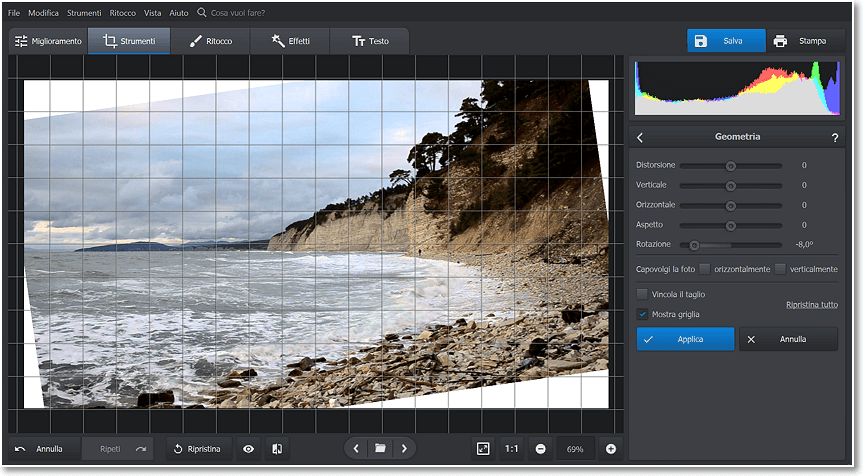
Raddrizza la tua foto con lo strumento Geometria
Esiste un altro metodo che ti permette di ottenere il fotoraddrizzamento. Dovrai cliccare sulla scheda Strumenti ed in seguito su Ritaglia. Una volta fatto questo clicca sul cursore Ruota nella barra laterale e spostalo fino a quando la foto non sarà dritta. Il programma ha la capacità di correggere automaticamente la foto e di eliminare le parti che sono superflue. Con questo metodo quindi non avrai bisogno di fare alcun ritaglia ma la regolazione avverrà con un clic.
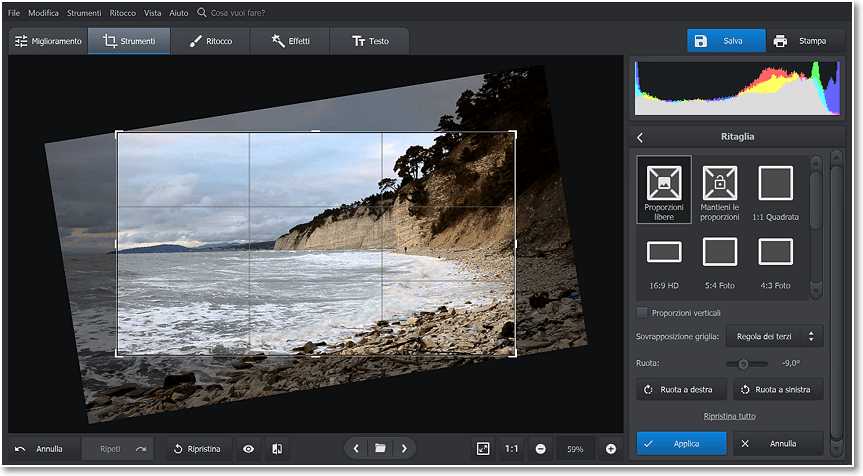
Raddrizza la tua foto con il cursore Ruota
Passaggio 3. Salva o stampa l’immagine modificata
Ora che hai raddrizzato la tua immagine puoi salvarla sul tuo computer per condividerla successivamente online o portarla in stampa. Puoi salvare la foto in diversi formati, come: JPEG, BMP, TIFF e PNG in modo tale che l’immagine non perda di qualità. Puoi impostare le dimensioni della carta, la risoluzione, l’orientamento, inoltre scegliere il numero di copie e aggiungere i segni di ritaglio per ritagliare l'immagine, se necessario.
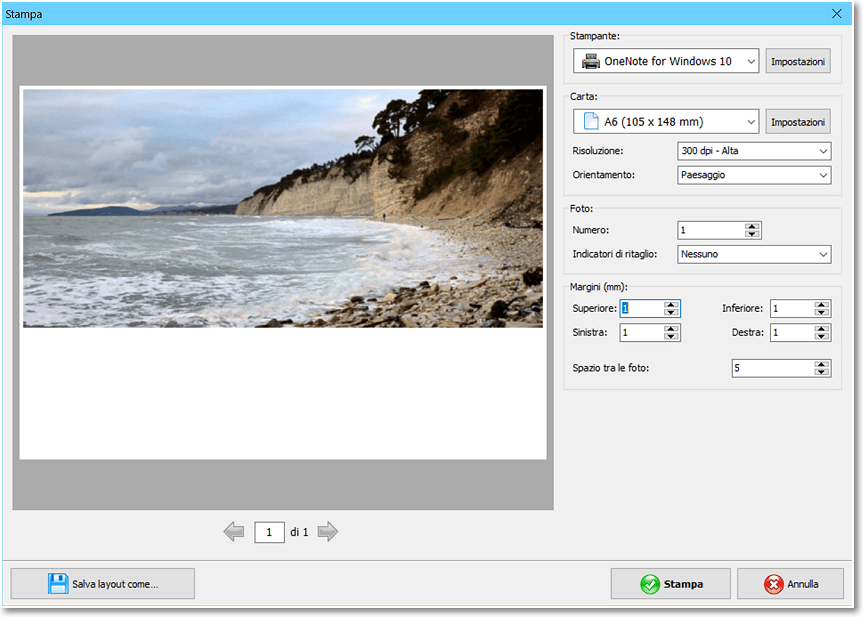
Stampa facilmente l’immagine dopo aver corretto l’inclinazione
Per istruzioni più dettagliate su come raddrizzare le foto storte, guarda la lezione video qui sotto:

Sei impressionato dall'interfaccia intuitiva e dal modo semplice di raddrizzare immagine offerto da PhotoWorks? Allora inizia oggi stesso la tua prova gratuita per provare le altre funzioni di questo software intelligente.
Una volta scaricato questo editor di immagini in italiano per Windows e Mac, ti immergerai nel mondo del foto editing facile, del ritocco rapido dei ritratti, degli strumenti di livello professionale e di tonnellate di effetti meravigliosi. Buon divertimento!
Così, abbiamo raddrizzato l'orizzonte nella nostra foto. Ma le linee sembrano ancora un po' storte? Oppure vuoi migliorare un po' la composizione generale della tua foto? PhotoWorks può gestire facilmente anche questo!
Correzione della distorsione e della prospettiva
Distorsione a barilotto, a cuscinetto e distorsione della prospettiva sono un problema comune nelle fotografie dell’architettura. Per queste diverse fastidiose distorsioni, i software come PhotoWorks forniscono una soluzione veloce e semplice. Sposta il cursore Distorsione per modificare la curvatura delle linee. Con il cursore Verticale e Orizzontale invece potrai cambiare la prospettiva della foto e rendere l'oggetto proporzionato rispetto agli altri.
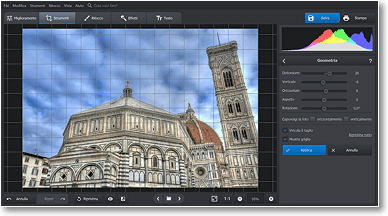
Miglioramento della composizione
PhotoWorks offre una serie di griglie che ti consentono di migliorare la composizione della foto. Utilizza la Regola dei Terzi che dividerà la foto in tre parti orizzontali e verticali. Le intersezioni tra questa linee dovranno essere i punti di riferimento in cui devi far combaciare l'elemento chiave della foto. Il software mette a disposizione altre tipologie di griglie come la Diagonale, il Triangolo, la Sezione aurea e la Spirale aurea... Scegli la griglia che può soddisfare al meglio le tue necessità!
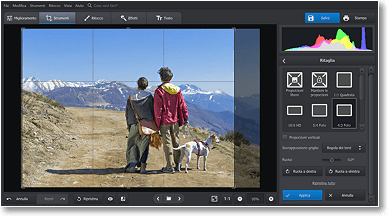
Altre funzionalità con PhotoWorks
Questo software raddrizza le tue foto ma ha anche molte altre funzioni. Gli strumenti che ti mette a disposizione sono diversi e ti permette di sbizzarrirti e nel divertirti anche se non sei un vero esperto. Oltre al raddrizzamento fotografico, potrai creare dei divertenti fotomontaggi e poi caricargli sui vari social per divertirti con i tuoi amici. Avrai la possibilità di eliminare oggetti indesiderati e modificare lo sfondo - per esempio, mettere lo sfondo bianco. Hai anche la possibilità di regolare luci ed ombre della tua immagine e di bilanciare in modo corretto i colori. Puoi aggiungere anche degli effetti, ad esempio per rendere la tua foto retrò o in bianco e nero. Quindi che stai aspettando? Scarica la prova gratuita e trasforma le tue foto in opere d’arte!
Come raddrizzare una foto: Altri metodi efficaci
Stai cercando altri metodi per raddrizzare immagine? Ti aiuteremo a mantenere aperte le tue opzioni: abbiamo una mini-guida su altri metodi per correggere un orizzonte inclinato. Per prima cosa, daremo un'occhiata al potente Photoshop. Una volta aperta l'immagine inclinata nel programma, scegli lo strumento Righello. Traccia la linea a cui si desidera allineare l'immagine, quindi fai clic su Raddrizza livello e il gioco è fatto! Un altro programma per raddrizzare foto sul nostro elenco è il fratello minore di Photoshop, Lightroom. Vediamo come utilizzarlo. Apri la foto con Lightroom, quindi scegli lo strumento Ritaglia. Trascina il cursore Angolo per ruotare l'immagine e ottenere l'orizzonte perfetto.
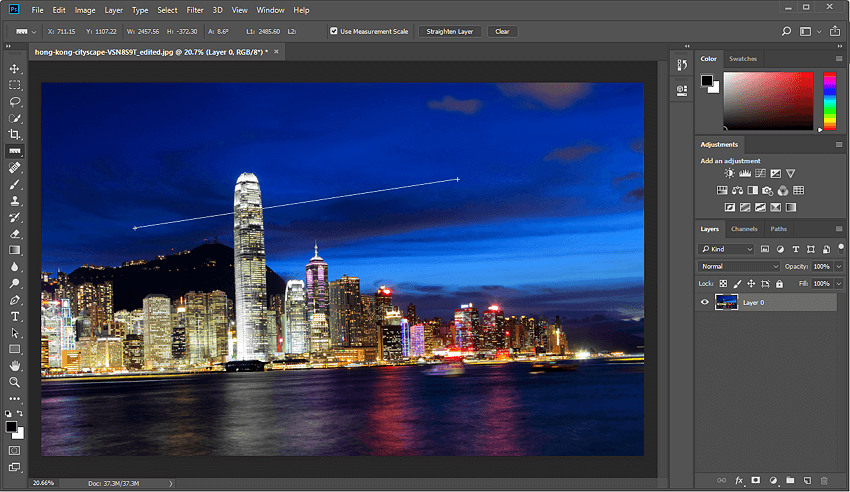
Photoshop ha un metodo efficace ma leggermente contorto per raddrizzare una foto
Se trovi Photoshop e Lightroom interessanti in termini di funzionalità, ma sei spaventato dal loro prezzo, che ne dici di una soluzione gratuita? Utilizziamo GIMP per raddrizzare la foto automaticamente. Per prima cosa, scegli lo strumento Trasformazione e assicurati di scegliere le seguenti impostazioni. Direzione: Correttiva, Interpolazione: Cubica, Ritaglio: Regola. Spunta la casella Ruota e ruota manualmente l'immagine trascinandone i bordi. Se non vuoi scaricare software aggiuntivi, correggi l'immagine inclinata utilizzando servizi online come BeFunky. Ecco come funziona. Carica la tua immagine su questa applicazione web, passa alla scheda Modifica, trova lo strumento Essenziali e seleziona Ruota. Ora è sufficiente far ruotare l'immagine trascinando il cursore corrispondente. E voilà!
E questo è tutto: ora hai imparato come raddrizzare una foto in pochi e sicuri modi. Se sei sicuro delle tue capacità di editing, usa Photoshop o, se non vuoi spendere soldi, GIMP. Se invece vuoi un modo più semplice per raddrizzare la tua immagine senza doverla caricare su un sito a caso, allora PhotoWorks è la soluzione giusta.

 Scarica
Scarica
 Scarica
Scarica
